Како уклонити Адобе Фласх Плаиер са вашег рачунара у потпуности
Адобе Фласх Плаиер је посебан играч који је потребан за ваш претраживач инсталиран на рачунару да правилно приказује Фласх садржај хостиран на различитим сајтовима. Ако одједном имате проблема приликом коришћења овог додатка или вам је једноставно није потребно, мораћете да извршите пуну процедуру за деинсталацију.
Сигурно знате да брисање програма помоћу стандардног менија "Унинсталл програмс", постоји пуно датотека у систему који су повезани са програмом, који касније могу изазвати конфликт у другим програмима инсталираним на рачунару. Зато ћемо у наставку погледати како можете потпуно уклонити Фласх Плаиер са вашег рачунара.
Како потпуно уклонити Фласх Плаиер са рачунара?
У том случају, ако желимо да у потпуности уклонимо Фласх Плаиер, онда не можемо да радимо са стандардним Виндовс алатима, зато ћемо користити програм Рево Унинсталлер, који не само да уклања програм са рачунара, већ све датотеке, фасцикле и записе у регистру, који, по правилу, и даље остаје у систему.
Преузмите софтвер Рево Унинсталлер
1. Покрените програм Рево Унинсталлер. Посебну пажњу обратите на чињеницу да рад овог програма треба извршити искључиво на администраторском рачуну.
2. Прозор програма на картици "Унинсталлер" приказује листу инсталираних програма, међу којима постоји Адобе Фласх Плаиер (у нашем случају постоје две верзије за различите прегледаче - Опера и Мозилла Фирефок). Десним тастером миша кликните на Адобе Фласх Плаиер и одаберите "Делете" из приказаног менија.
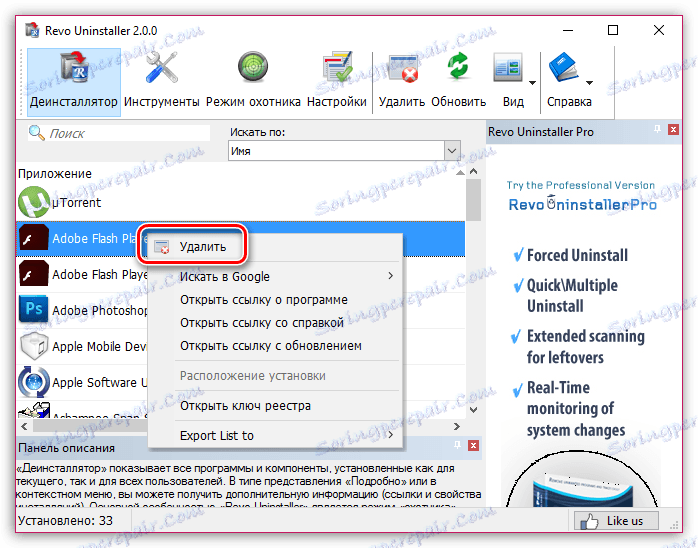
3. Пре него што програм започне деинсталирање Фласх Плаиер-а, то ће нужно креирати Виндовс тачку за враћање која ће вам омогућити да вратите систем у случају да имате проблема након потпуног деинсталирања Фласх Плаиер-а са вашег рачунара.
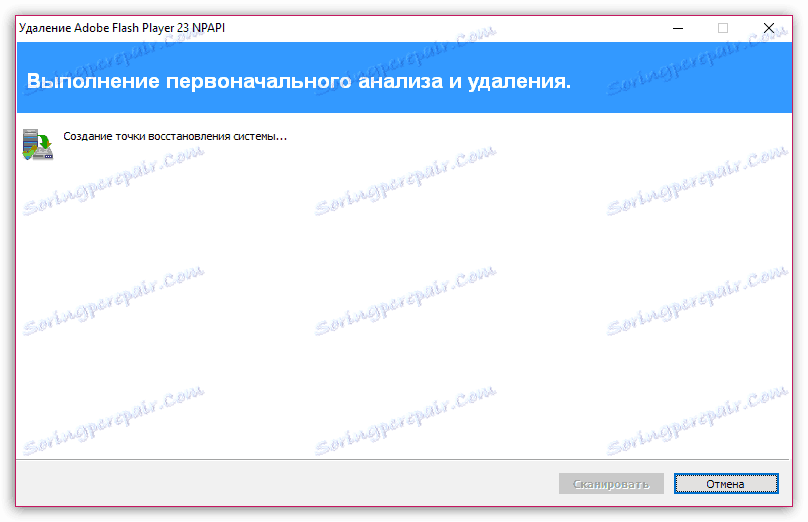
4. Када је тачка успјешно креирана, Рево Унинсталлер ће покренути уграђени Фласх Плаиер за уклоњивање. Попуните процедуру за деинсталирање програма.
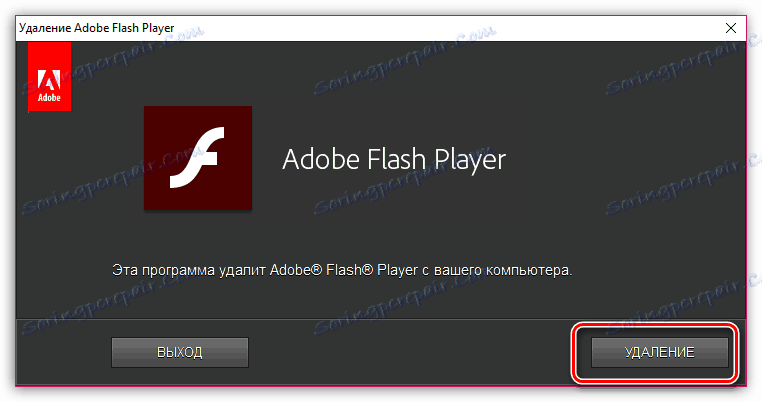
5. Када је Фласх Плаиер деинсталиран, вратите се на прозор Рево Унинсталлер. Сада ће програм морати да изврши скенирање, што ће вам омогућити да проверите систем за преостале датотеке. Препоручујемо да означите режим "Модерате" или "Адванцед" скенирања како би програм темељито проверио систем.
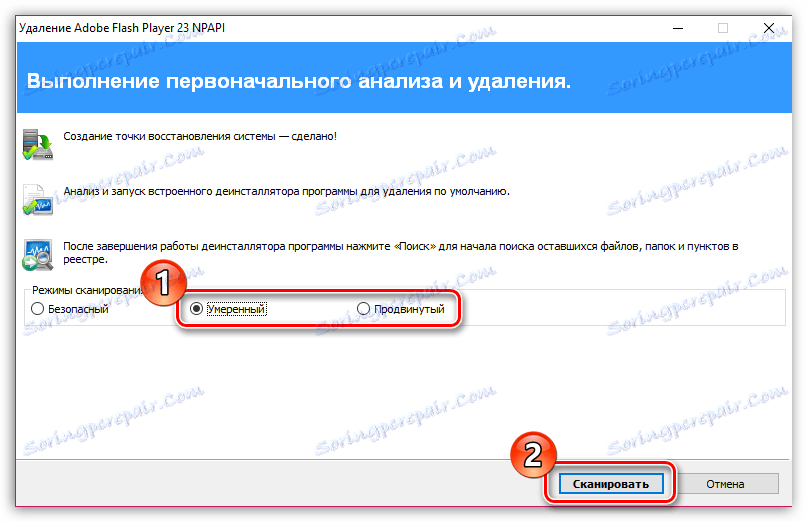
6. Програм почиње скенирањем, што не би требало трајати дуго. Када се скенирање заврши, програм ће приказати преостале уносе у регистратору.
Имајте на уму да изаберете само оне ставке у програму који су болдирани. Све што сумњате, не би требало једном избрисати, јер можете пореметити систем.
Када одаберете све кључеве који припадају Фласх Плаиер-у, кликните на дугме "Обриши" , а затим кликните на дугме "Следеће" .
Када одаберете све кључеве који припадају Фласх Плаиер-у, кликните на дугме "Обриши" , а затим кликните на дугме "Следеће" .

7. Затим, програм приказује преостале датотеке и фасцикле на рачунару. Кликните на дугме "Изабери све" , а затим изаберите "Обриши" . На крају поступка кликните на дугме "Финисх" .
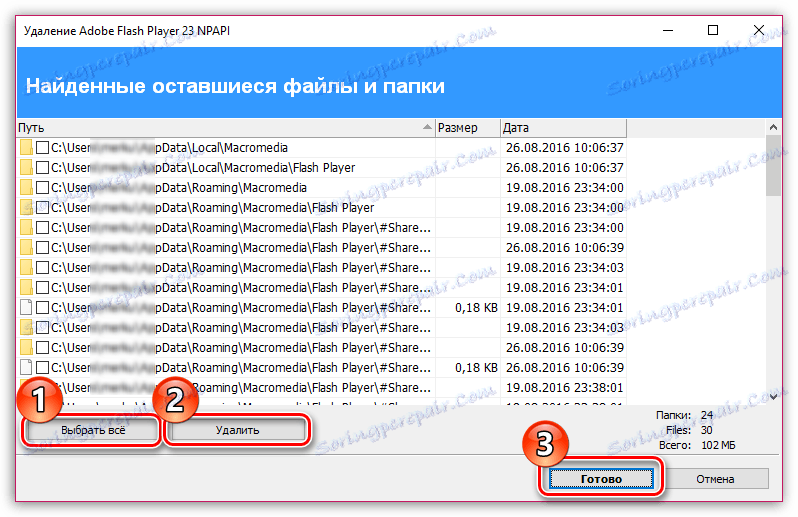
По завршетку ове деинсталације користећи услужни програм за уклањање Фласх Плаиер. За сваки случај препоручујемо вам да поново покренете рачунар.